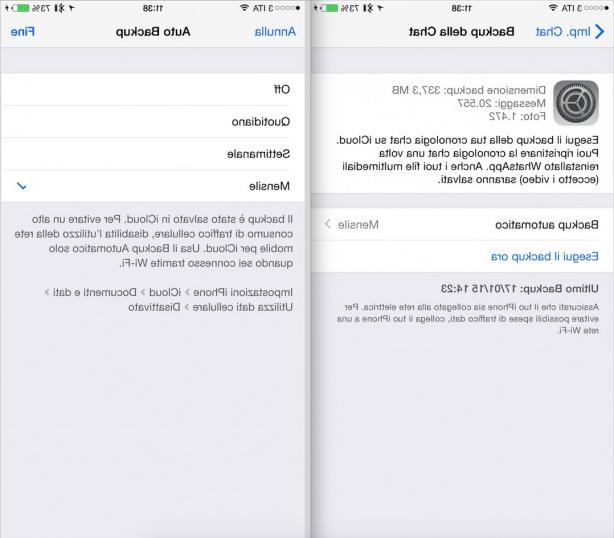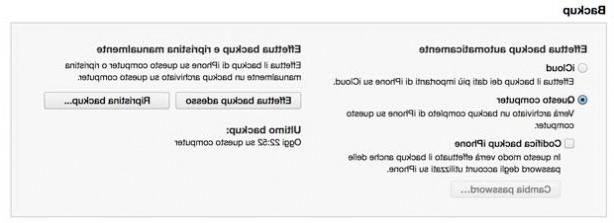Você precisa executar o restaurando um iPhone devido a um problema ou simplesmente porque você quer vendê-lo? Aqui estão as etapas a serem seguidas para redefinir e restaurar um iPhone.
Restaurar um iPhone pode trazer diversas vantagens para todos os usuários que passam por problemas com seu aparelho ou para quem deseja restaurá-lo para as condições de fábrica, excluir seu conteúdo e transferi-lo ou vendê-lo a terceiros. Vamos descobrir como fazer isso para alcançar o resultado desejado.
Antes de começar: Desative o Find My (Find My iPhone)
Antes de tudo, antes de qualquer tipo de restauração completa, é aconselhável desabilitar o "Encontre meu iPhone"Para não ter problemas com a desativação após a redefinição e não deixar" problemas "para o proprietário subsequente do smartphone. Para desativar esta função, você precisa acessar as configurações do sistema, em Apple ID> iCloud> Onde está. > Encontre meu iPhone. Depois de inserir a senha do seu ID Apple e desativar o recurso, você pode prosseguir com a redefinição.

Restauração direta do iPhone
Restaurar via iPhone é o mais rápido e intuitivo e requer poucos passos. Primeiro, vá para as configurações do iOS> Geral> Transferir ou inicializar o iPhone> Restaurar e selecione o comando "Inicializar conteúdo e configurações". Feito isso, teremos que entrar no código de bloqueio de tela e, se houver, o das restrições do iOS e depois é só deixar para o iPhone que, uma vez reiniciado, será restaurado às condições de fábrica. Desta forma, o dispositivo será limpo e restaurado, pronto para ser reconfigurado ou vendido.

Alternativamente, é possível realizar outros tipos de recuperação, menos invasivos e dedicados apenas a determinados problemas. Vamos descobrir quais:
- Redefinir configurações: esta função redefine todas as configurações do smartphone e as retorna aos seus valores iniciais, sem excluir nenhum tipo de conteúdo. É para aqueles que desejam redefinir apenas as configurações e configurações, talvez porque suas necessidades mudaram ou porque configuraram incorretamente algumas configurações e não conseguem lembrar como voltar.
- Configurações de rede: esse recurso redefine todas as conexões de rede e é útil para quem está enfrentando problemas de conexão.
- Dicionário do teclado: esta configuração redefine o dicionário do teclado e o restaura aos valores padrão, eliminando as alterações e correções feitas pelo usuário nos diversos termos.
- Layout da tela inicial: esse recurso redefine os ícones e o layout da tela inicial, para permitir que os usuários reorganizem vários aplicativos.
- Localização e privacidade: esta função, por outro lado, redefine as opções relativas às configurações de localização e privacidade.
Procedimento via iTunes (ou Finder para versões mais recentes)
Nesse caso, o procedimento torna-se mais complexo, mas também mais completo e útil nos casos em que os problemas no smartphone são tais que impedem a recuperação do próprio dispositivo. Aqui podemos escolher se deseja restaurar o dispositivo de maneira simples ou em modalidade DFU (recuperação) para realizar as restaurações mais completas.

Como a Apple afirma, pode ser necessário usar o modo de recuperação para restaurar iPhones nos seguintes casos:
- O iTunes não reconhece o dispositivo ou indica que está em modo de recuperação.
- A tela permanece congelada por vários minutos no logotipo da Apple sem barra de progresso.
- A tela Conectar ao iTunes é exibida.
Para este tipo de restauração você precisa conectar o iPhone ao computador, abrir o iTunes e clicar no item "Restaurar iPhone". Caso você queira intervir no DFU, você precisará colocar o iPhone neste modo com um combinação de botões bem definido.
Aqui estão os passos a tomar:
- No iPhone 8 e posterior: pressione e solte rapidamente a tecla Aumentar volume. Pressione e solte rapidamente a tecla Diminuir volume. Em seguida, mantenha pressionado o botão lateral até ver a tela Conectar ao iTunes.
- No iPhone 7 ou iPhone 7 Plus: pressione e segure o botão Lateral e o botão Diminuir volume ao mesmo tempo. Continue segurando-os até ver a tela Conectar ao iTunes.
- Em um iPhone 6s e anterior, iPad ou iPod touch: pressione e segure o botão Início e o botão superior (ou lateral) ao mesmo tempo. Continue segurando-os até ver a tela Conectar ao iTunes.
Quando a recuperação do iPhone começar, você terá que aguardar o download da versão mais recente do iOS e a reinicialização do dispositivo. Depois disso, o iPhone será restaurado com sucesso.
Restaurar o iPhone via iCloud
O último modo de recuperação é através iCloud e é dedicado a quem perdeu seu aparelho ou a quem foi vítima de roubo do dispositivo. Se o iPhone estiver online através do site iCloud.com ou do aplicativo "Find My", você pode enviar um comando de redefinição para redefini-lo e não deixar nenhum dado pessoal em todo o mundo. Basta confirmar este comando, chamado "Inicialize o iPhone"Dentro do aplicativo ou site. Quando a operação for concluída, o iPhone será completamente redefinido e restaurado ao seu estado de fábrica. Neste caso, no entanto, a função "Encontrar meu iPhone" permanecerá ativa para permitir uma recuperação hipotética por parte do proprietário.

Como a Apple declara, de fato, quando você inicializa remotamente um dispositivo, o Bloqueio de Ativação permanece ativo para protegê-lo. Para reativar o dispositivo, são necessários o ID Apple e a senha.
Leia também: Como excluir aplicativos antigos para liberar espaço no iPhone